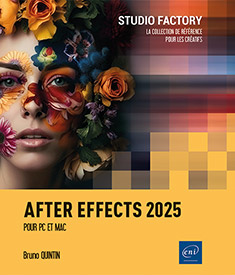Utiliser les fichiers des logiciels Adobe
Utiliser les fichiers Photoshop
Importer les calques séparément ou fusionnés
After Effects ne peut pas séparer les calques des fichiers PSD s’ils sont en mode CMJN. Convertissez-les au préalable en mode RVB dans Photoshop (menu Image - Mode - Couleurs RVB).
Quand vous changez le mode couleur dans Photoshop, dans la fenêtre d’avertissement qui suit, cliquez sur Non pour ne pas aplatir l’image.
Dans After Effects, faites Fichier - Importer - Fichier puis sélectionnez le fichier Photoshop à importer et cliquez sur Importer (PC ) ou Ouvrir (macOS).
Dans After Effects, quand vous importez un fichier Photoshop contenant plusieurs calques, une fenêtre de dialogue s’ouvre.

Pour importer le document en fusionnant les calques, choisissez dans la liste Importer sous l’option Métrage et, dans le cadre Options de calque, cochez Calques fusionnés.
Pour importer un seul calque d’un document Photoshop, choisissez dans la liste Importer sous l’option Métrage et, dans le cadre Options de calque, cochez Choisir un calque et sélectionnez le calque dans la liste.
Pour importer tous les calques en une seule fois, choisissez dans la liste Importer sous l’option Composition ou l’option Composition - Conserver les tailles de calque.
After Effects crée une nouvelle composition de la taille du document Photoshop avec tous les calques séparés....
Utiliser les fichiers Illustrator
Préparer le document dans Illustrator
Pour partir d’un nouveau document qui soit bien adapté à l’utilisation par After Effects, dans Illustrator, ouvrez la boîte de dialogue Nouveau document, sélectionnez dans la liste Profil le profil Film et vidéo et choisissez votre format vidéo dans les paramètres prédéfinis.
Le document ainsi créé est configuré avec un plan de travail au format vidéo et un deuxième plan de travail très grand (14400 px X 14400 px) qui englobe le premier pour permettre de placer des images qui pourraient déborder de la composition.

Si vous récupérez un document Illustrator, veillez à utiliser un mode colorimétrique RVB pour un meilleur contrôle des couleurs. C’est un cas où After Effects peut utiliser des fichiers CMJN directement, mais il est préférable de ne jamais utiliser de fichier CMJN dans After Effects pour un meilleur contrôle des couleurs.
Dans Illustrator, le mode colorimétrique du document se trouve dans le menu Fichier - Mode colorimétrique du document.
Réglez la taille du premier plan de travail, c’est lui qui va déterminer la taille de la composition dans After Effects. Vous ne pouvez pas utiliser des plans de travail côte...
Photoshop vs Illustrator
Avantages Photoshop
-
Vous pouvez récupérer les opacités, les modes de fusion, les masques vectoriels et gérer les styles de calque.
-
Vous pouvez convertir un calque de texte Photoshop en texte éditable ; sélectionnez le calque dans sa composition et faites Calque - Créer - Convertir en texte modifiable.
-
Vous pouvez organiser vos calques dans des groupes, cela forme des précompositions dans After Effects.
L’extension TweiNa (https://aescripts.com/tweina) facilite des interactions avancées entre Photoshop et After Effects.
Avantages Illustrator
-
Quand un calque Illustrator est utilisé dans une composition, vous pouvez activer l’option pour pixelliser en continu sous l’icône
 dans la colonne des options du panneau Montage. Cette option a pour conséquence
de calculer le calque vectoriellement pour pouvoir l’agrandir sans
pixeliser.
dans la colonne des options du panneau Montage. Cette option a pour conséquence
de calculer le calque vectoriellement pour pouvoir l’agrandir sans
pixeliser.

Contrairement à Illustrator, After Effects ne permet pas de zoomer dans l’affichage tout en conservant l’aspect vectoriel. After Effects produit des images d’une résolution définie en nombre de pixels en largeur et en hauteur. Pour contrôler la qualité de sortie, affichez le visualiseur à 100 % avec une résolution intégrale.
-
Vous pouvez convertir un calque Illustrator en Calque de forme : sélectionnez le calque...
Importer les fichiers Animate
Ouvrez la fenêtre d’importation et importez votre fichier *.fla créé dans Animate.
After Effects ne va pas ouvrir directement le projet Animate, mais va convertir chaque calque en fichiers swf (vectoriel).
Vous pouvez définir un dossier d’enregistrement pour ces nouveaux fichiers et cocher Import audio, if present si vous souhaitez récupérer la piste son.
Vous retrouvez dans votre projet une composition avec les calques séparés, ce qui vous permettra de traiter ces pistes séparément et d’ajouter d’autres calques.
Les calques sont des fichiers swf vectoriels ; cochez l’option pixelliser en continu  pour agrandir sans pixeliser.
pour agrandir sans pixeliser.
Importer les fichiers Character Animator
Un lien dynamique (Dynamic Link) existe entre Character Animator et After Effects pour utiliser les deux logiciels en même temps et passer facilement de l’un à l’autre avec une mise à jour dynamique.
Vous pouvez glisser une scène du panneau Projet de Character Animator vers le panneau Projet d’After Effects.
Vous pouvez importer un fichier de projet *. chproj de Character Animator dans After Effects. Une boîte de dialogue vous proposera de sélectionner une scène.
Importer un montage Premiere Pro
Vous pouvez créer une composition After Effects à partir d’un montage réalisé dans Premiere Pro sans faire d’export préalable, vous accédez ainsi à tous les plans séparés. Dans un logiciel de montage, les plans sont bout à bout dans des pistes vidéo ; dans After Effects vous allez avoir une composition avec les calques qui s’enchaînent selon le montage, chaque plan du montage devient un calque. Vous pouvez donc vous retrouver avec des compositions possédant une pile de calques très importante.
Pour importer un montage vidéo réalisé avec Premiere Pro, faites Fichier - Importer - Importer un projet Adobe Premiere Pro.


Vous pouvez aussi importer un fichier Premiere Pro comme n’importe quelle source : Fichier - Importer - Fichier.

Vous aurez aussi une boîte de dialogue pour choisir votre séquence. Vous n’aurez pas accès aux différents plans séparément, mais vous pouvez continuer de mettre le montage à jour dans Premiere Pro : la mise à jour du montage se répercute dans After Effects par...
 Editions ENI Livres | Vidéos | e-Formations
Editions ENI Livres | Vidéos | e-Formations